Word文档是我们日常使用的许多格式中相对来说更容易编辑修改的文件格式,例如表格的制作,在PDF文件上操作非常复杂,在Word文件上却很简单。如果我们需要对PDF文件做较大的改动,现将PDF文件转换成Word文档是一个不错的选择。那么怎么把PDF快速地转换成Word文档呢?
方法一:使用WPS Office
查看和编辑PPT、Excel、Word等格式的文件是我们经常使用的WPS Office功能,如果我们有转换文件格式的需求,也能用它应急。
用WPS Office打开文件后,点击切换到“转换”功能栏,再选择转为Word即可。
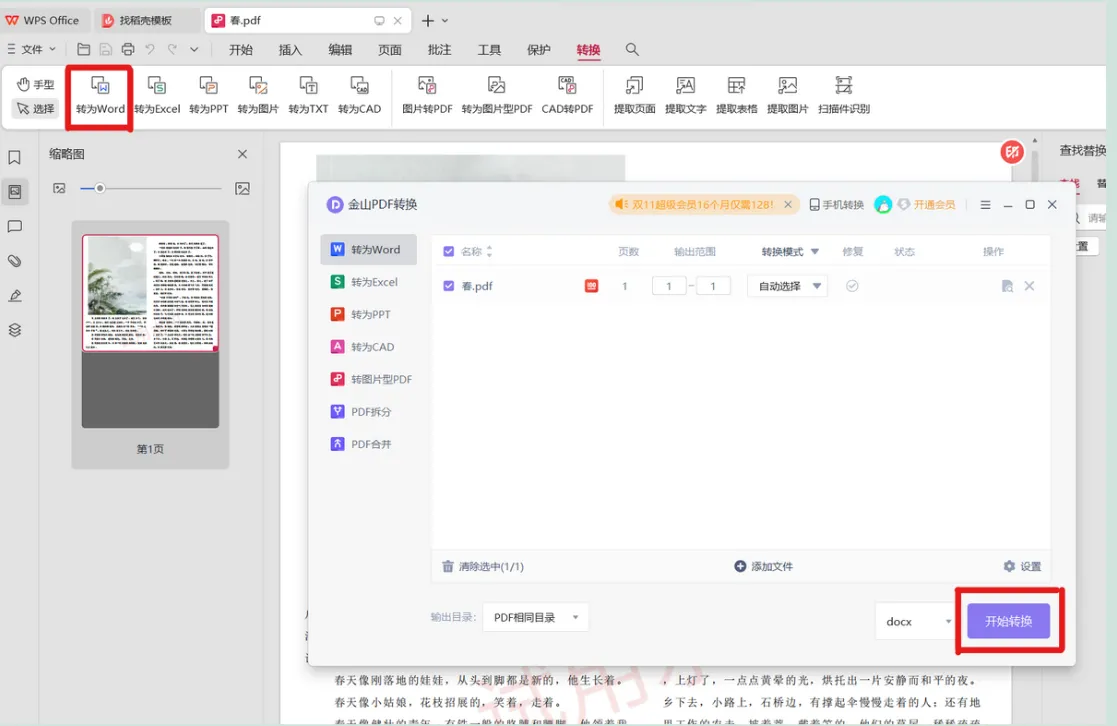
方法二:使用PDF编辑器
在市面上有很多PDF编辑器供我们选择,这些PDF编辑器能有针对性地编辑、修改PDF,也包括PDF转Word。但往往功能太多太杂,引导不到位,很多使用者因此放弃。而其中也有一些实用性和美观性兼备的好软件,例如UPDF这款软件就值得一用。
以下是用UPDF将PDF转成Word的方法:
- 打开UPDF,点击页面上方的“打开文件”,或者把文件拖拽到空白区域打开;
- 在页面最右侧的功能栏找到第三个“导出PDF”的图标;
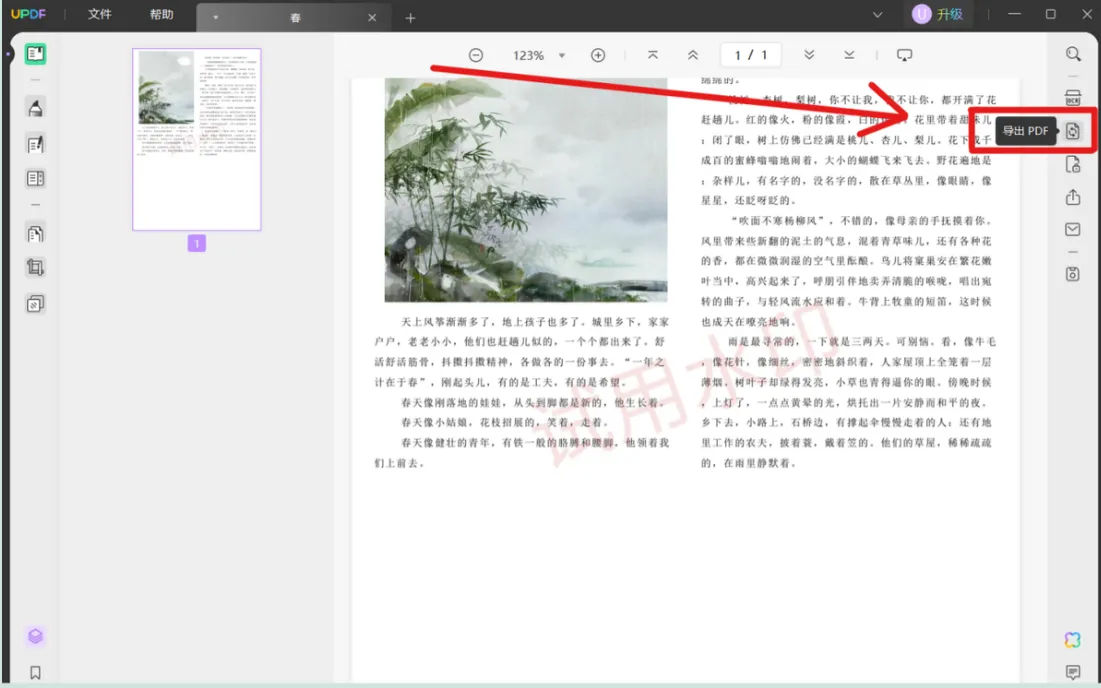
3.点击图标后,在出现的区域中有导出文件为Word、PPT、Excel等多种格式的选项,这里我们选择Word;
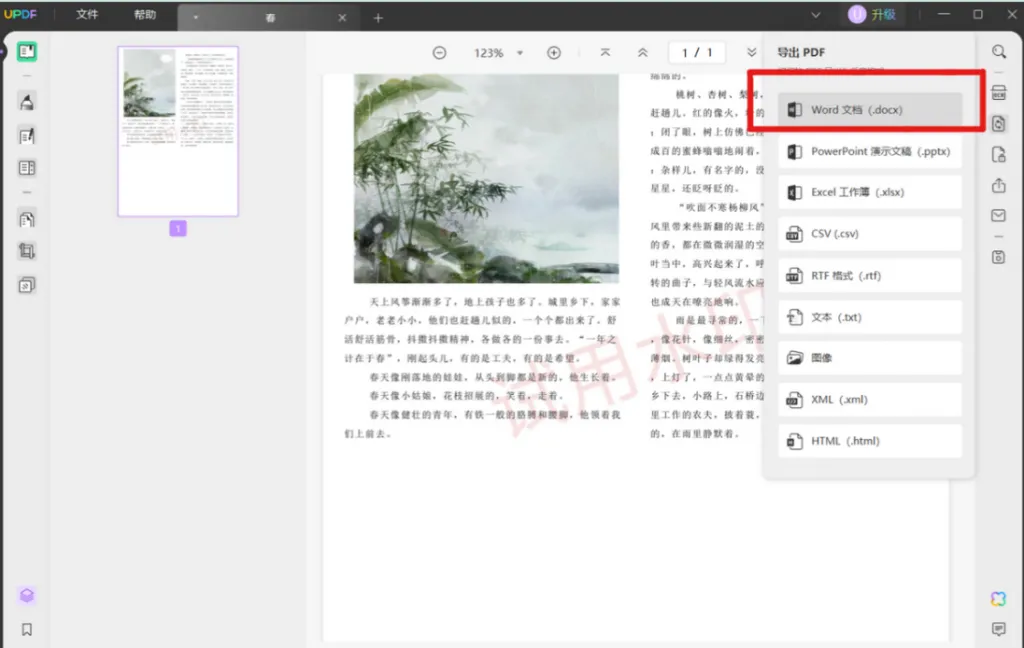
4.随后我们可以看到一个弹窗,在这里可以根据需要调整文件转换的页面范围等,如果想转换成其他格式,也可以在“输出格式”中重新选择。确认完毕后,点击导出,就能自动保存转换完成的Word文件了。
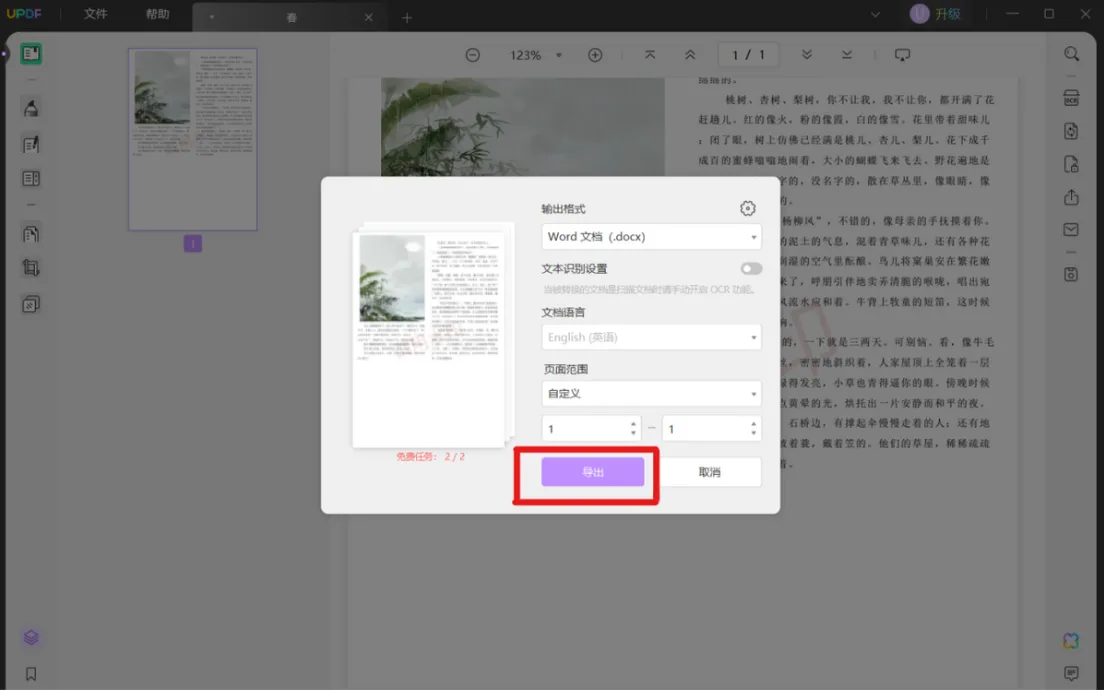
总结
相较于其他软件,UPDF的页面简洁大气,而且功能区域明确,对于编辑操作比较复杂的PDF文件,更加容易上手。如果你在找一款功能强大又好用的PDF编辑器,UPDF是不错的选择,感兴趣的朋友可以下载免费试用。
 UPDF
UPDF Windows 版
Windows 版 Mac 版
Mac 版 iOS 版
iOS 版 安卓版
安卓版 AI 网页版
AI 网页版 AI 助手
AI 助手 编辑 PDF
编辑 PDF 注释 PDF
注释 PDF 阅读 PDF
阅读 PDF  UPDF Cloud
UPDF Cloud 格式转换
格式转换 OCR 识别
OCR 识别 压缩 PDF
压缩 PDF 页面管理
页面管理 表单与签名
表单与签名 发票助手
发票助手 文档安全
文档安全 批量处理
批量处理 企业解决方案
企业解决方案 企业版价格
企业版价格 企业指南
企业指南 渠道合作
渠道合作 信创版
信创版 金融
金融 制造
制造 医疗
医疗 教育
教育 保险
保险 法律
法律 常见问题
常见问题 联系我们
联系我们 用户指南
用户指南 产品动态
产品动态 新闻中心
新闻中心 技术参数
技术参数 关于我们
关于我们 更新日志
更新日志






 周年庆特惠,立减+加赠会员时长
周年庆特惠,立减+加赠会员时长



